起床時間に基づいて就寝時間のアラートを受け取る方法

起床時間に基づいて就寝時間のアラートを受け取る方法
画像閲覧・編集ツールは、今日では欠かせないものとなっています。様々な画像ファイルやフォーマットが大量に流入し、その中から「最適な」ものを選ぶのは至難の業です。システムに画像閲覧・編集ツールを2つ、あるいは3つインストールすることを検討するかもしれませんが、IrfanViewはまさにその目的に十分対応できるツールです。豊富なプラグインとファイルサポートに加え、豊富な画像処理機能など、豊富な機能を備えています。
他のソフトと比べて際立った特徴は、超高速画像処理能力、多段階圧縮、膨大な画像フォーマットのサポート、豊富な画像エフェクト、そして使いやすいペイントダイアログです。この記事では、その注目されていない機能を深く掘り下げていきます。
一括変換/名前変更
多くの場合、画像の名前を変更したり、別の形式に変換したりする必要に迫られます。MSペイントを使っても名前の変更や変換は可能ですが、特に一括で変換する場合は面倒な作業になります。IrfanViewには「バッチ変換/名前変更」オプションがあります。この機能を使うと、すべての画像を選択し、形式を変更するための様々なオプションを提供し、そして重要なのは、一括で名前を変更できることです。
開始するには、[ファイル] メニューから [バッチ変換/名前変更] ダイアログに入り、フォルダーを指定して変換する画像を選択します。左側から、形式を指定して、選択した形式に対応する設定を構成できます。PNG の場合は圧縮レベルを適用でき、JPG の場合は品質管理ハンドラーが役立ちます。左上隅で、ファイルの変換または名前変更のどちらかのみ、または両方を同時に実行するように設定できます。[バッチ名前変更設定] で、 # 記号を含む名前変更パターンを入力して、IrfanView に番号を割り当てさせます。すべての設定が完了したら、[バッチを開始] ボタンをクリックして、ファイルのバッチ変換と名前変更を実行します。
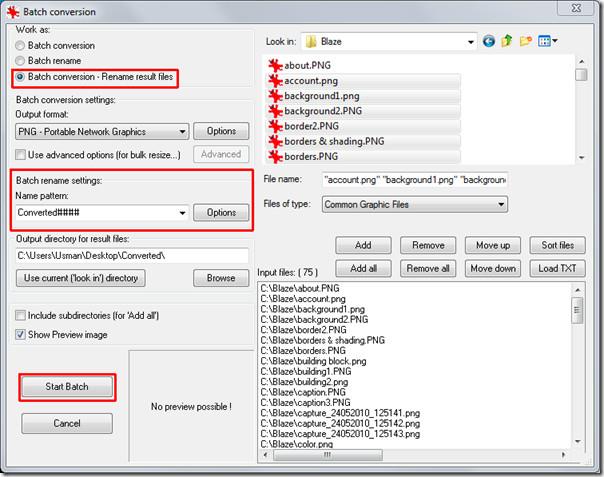
指定されたすべての条件と設定に従って、ファイルの変換と名前変更を開始します。
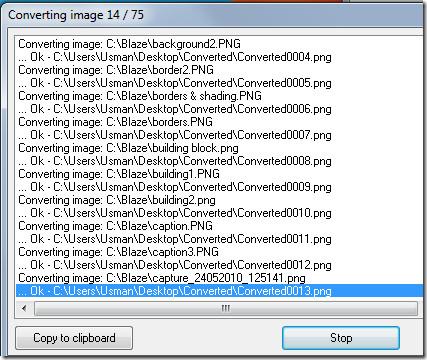
ファイルの並べ替えと検索
システムに何千枚もの画像を保存しているなら、日常的にこの機能を利用するのも良いかもしれません。IrfanViewは、まさにあなたが探している画像を正確に見つけ出すことができます。検索条件は素晴らしく、結果を瞬時に表示します。検索機能を使えば、画像やその他のサポートされているファイルを、拡張子とタイトルで見つけることができます。「ファイル」メニューの「ファイルの検索」を探し、検索条件を入力します。目的のファイルの検索が完了したら、それらをさまざまな順序で並べ替えることができます。検索結果を瞬時に表示するには、「全画面表示」をクリックし、さまざまな場所から取得した画像を表示してください。
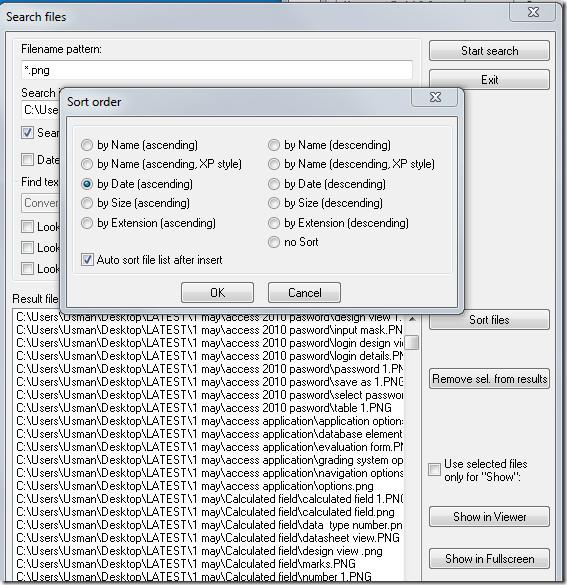
カスタムパノラマ画像を作成する
複数の画像を結合することも、このアプリが提供する素晴らしい機能の 1 つです。他の画像編集アプリでもできますが、IrfanView ほど簡単に画像を結合できるものはありません。一度に結合するオプションがあります。パノラマ画像の作成機能を使用すると、画像を垂直または水平に結合できます。[画像] メニューで、[パノラマ画像の作成] をクリックします。メイン ダイアログで、必要なだけ画像を追加し始めます。画像の選択が完了したら、[画像を上または下に移動する] オプションを使用して画像を並べ替えたり、位置を変更したりすることもできます。ダイアログの下部には、カット間にスペースを追加したり、ジョイントの間を色で塗りつぶしたりできる優れたオプションがあります。すべての設定が完了したら、[画像の作成] をクリックします。
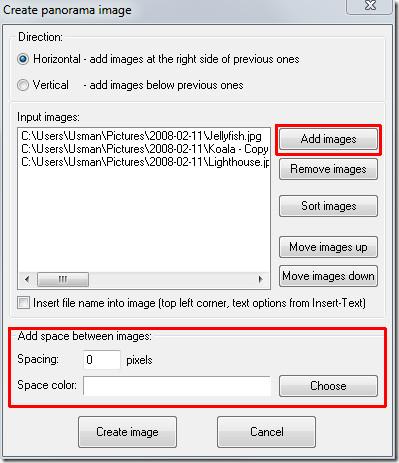
これにより、画像がすぐに結合されます。
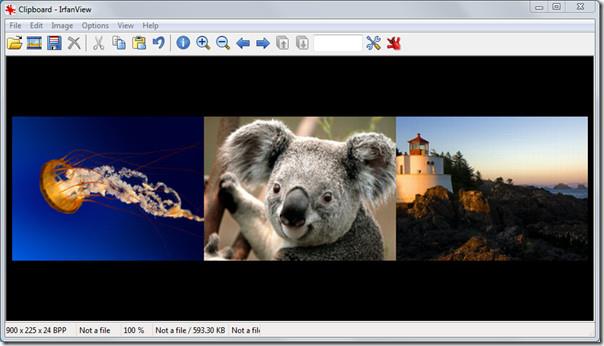
スクリーンショットをキャプチャする
IrfanViewを使ったスクリーンキャプチャは、特に短い間隔で複数のスクリーンショットを撮りたい場合に便利です。このオプションを有効にして、希望の間隔を入力するだけです。指定した間隔でスクリーンショットのキャプチャが開始されます。「なぜ一定間隔でスクリーンショットを撮る必要があるのか?」と疑問に思う方もいるかもしれません。その理由は、この方法で撮影したスクリーンショットを見れば一目瞭然です。
メニューが完全に表示され始めた瞬間に撮影されたキャプチャ画面をじっくりとご覧ください。
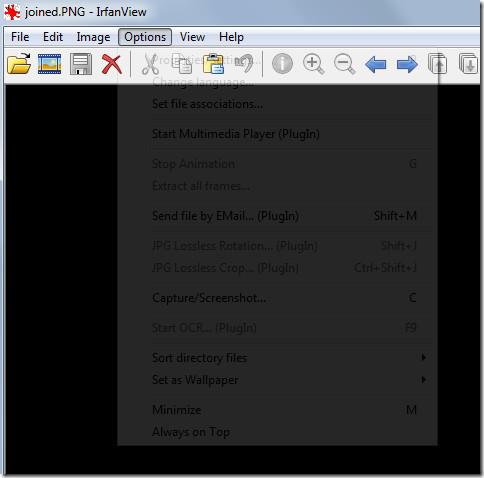
もう 1 つの非常に便利なオプションは、スクリーンショットにマウス ポインターを含めることです。これは、視聴者にポインターの正確な変化や特定の場所を見せたい場合に非常に役立ちます。
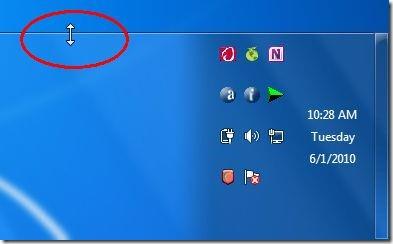
複数ページのTIFを作成する
複数の画像をカプセル化した画像を作成できたら素晴らしいと思いませんか?IrfanViewでは、TIF(タグ付き画像ファイル、BPP(ピクセルあたりのビット数)24~48ビットRGBを含む)リポジトリに画像を追加できるため、1つの画像ですべての画像を表示できます。TIFストアには、ほぼすべての種類の画像形式を含めることができます。TIFを作成するには、「表示」メニューの「マルチページ画像」>>「マルチページTIF」に進みます。メインダイアログで画像を追加し、「圧縮」をクリックすると、一度に圧縮されます。TIFリポジトリの出力フォルダを選択し、「TIF画像の作成」をクリックします。
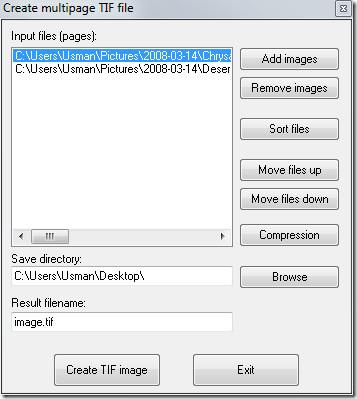
TIF イメージ ファイルを開くと、複数のページがあることがわかります。リポジトリ内の次のイメージを表示するには、[次へ] ボタン (ページ情報の横) をクリックします。
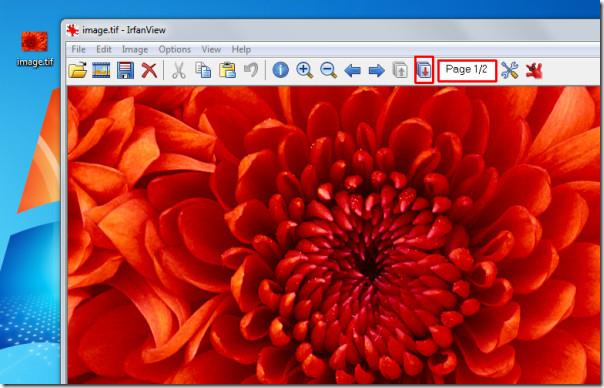
プラグイン
優れた内蔵機能に加え、上級ユーザー向けに複数のプラグインを利用できるオープンなスペースも確保されています。主なプラグインとしては、マルチメディアビデオ、OCR(光学文字認識)、Web用に保存など、数多くのプラグインが搭載されています。中でも最も目立つのはOCRで、非常に強力で、画像からテキストを抽出するのに非常に便利です。100%の効率ではありませんが、画像からテキストを作成するのは少々難しいかもしれませんが、それでも非常に便利です。
画像から抽出したテキストを見てみましょう。
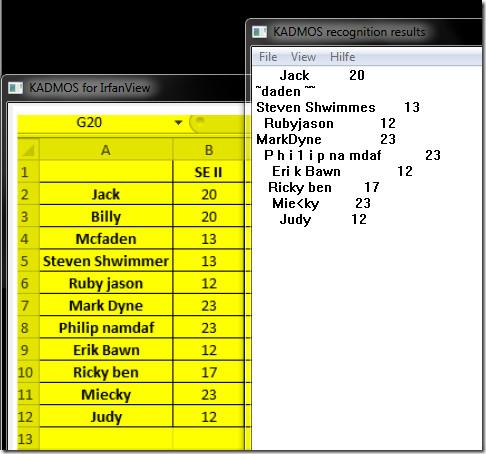
まだ探求すべき点はたくさんありますが、IrfanView が提供する最も顕著な機能について触れるべく努めました。エンドユーザーからの高い要望により、画像編集・表示ツールは継続的に進化しており、IrfanView 開発チームは、バージョンアップごとに新機能やプラグインを追加することに注力しています。
まだ試していない場合は、今すぐIrfanView を入手してください。
起床時間に基づいて就寝時間のアラートを受け取る方法
携帯電話からコンピューターの電源をオフにする方法
Windows Updateは基本的にレジストリやDLL、OCX、AXファイルと連携して動作します。これらのファイルが破損した場合、Windows Updateのほとんどの機能は利用できなくなります。
最近、新しいシステム保護スイートがキノコのように登場し、どれも新たなウイルス対策/スパム検出ソリューションを提供し、運が良ければ
Windows 10/11でBluetoothをオンにする方法を学びましょう。Bluetoothデバイスを正しく動作させるには、Bluetoothをオンにする必要があります。ご安心ください、簡単です!
以前、私たちはNitroPDFをレビューしました。これは、PDFの結合や分割などのオプションを使用して、ユーザーが文書をPDFファイルに変換できる優れたPDFリーダーです。
不要な文字が多数含まれた文書やテキストファイルを受け取ったことはありませんか?テキストにはアスタリスク、ハイフン、空白などが大量に含まれていますか?
タスクバーのWindows 7スタートオーブの横にある小さなGoogleの長方形アイコンについて多くの人が尋ねてきたので、ついにこれを公開することにしました。
uTorrentは、トレントをダウンロードするための最も人気のあるデスクトップクライアントです。私のWindows 7では問題なく動作しますが、一部のユーザーは
誰もがコンピューターで作業しているときは頻繁に休憩を取る必要があります。休憩を取らないと、目が飛び出る可能性が高くなります(飛び出るというより、飛び出るという感じです)。







